|
Annemarie

L'originale di questo tutorial lo trovi qui

Ringrazio
Michèle per avermi permesso di tradurre questo tutorial
Tutorial tradotto con psp X.
Per realizzare questa tag hai
bisogno del materiale che trovi qui
Il tube dei personaggi è di
Mtfp
Il tube orientale e la maschera
"1250181140_nikita_masques" sono di
Rêveries
La maschera "jillmask53" è di
Kordula
Filtro usato
qui:
AP [Lines], Graphic Plus e Eye Candy 5 Impact

|
Porta con te la freccia
per tenere il segno al tuo lavoro |
Preparazione
Apri i tuoi tubes in psp,
duplicali e chiudi gli originali
Apri le maschere "1250181140_nikita_masques" e
"jillmask53" in ps e riducile ad icona.
1. Apri una nuova
immagine trasparente di 800 x 650 pixel.
2.
Nella tavolozza dei materiali metti due colori scuri presi dal tuo tube
principale.
La mia scelta è #281a0c per il
colore di primo piano e #694520 per il colore di sfondo.
3.
Riempi il livello trasparente con il colore di sfondo.
4.
Livelli/Nuovo livello
raster.
Riempi con il colore di primo
piano.
5. Livelli/Nuovo
livello di maschera/Da immagine e scegli "jillmask53": spunta solo
luminanza d'origine.
Regola/Messa a fuoco/Accentua messa a fuoco.
Livelli/Unisci/Unisci gruppo.
6.
Metti come colore di sfondo un colore chiaro: io ho scelto #d9d1db.
7.
Livelli/Nuovo livello raster.
Riempi con il colore di sfondo.
8.
Livelli/Nuovo livello di maschera/Da immagine e scegli "1250181140_nikita_masques":
spunta solo luminanza d'origine.
Regola/Messa a fuoco/Accentua messa a fuoco.
Livelli/Unisci/Unisci gruppo.
9. Immagine/Capovolgi.
Cambia la modalità di miscelatura del livello da
normale a indebolisci (sta a te scegliere la modalità che va meglio con
la tua maschera).
10. Attiva
il tube "nikita_divers_1206812597" o altro tube di tua scelta.
Modifica/Copia e incolla come nuovo livello.
Non spostare.
11. Attiva il
tube "mtfp_362_©Michael_Parkes" o altro tube di tua scelta. Posizionati
sul livello "mtfp_tube1".
Modifica/Copia e incolla come nuovo livello.
Immagine/Ridimensiona al 75% (tutti i livelli non
spuntato).
12. Effetti/Plug in/Alien Skin Eye Candy Impact/Perspective Shadow:
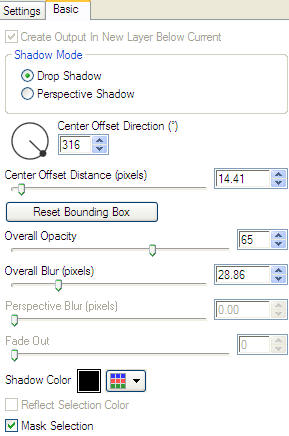
13. Attiva il terzo
livello del tube "mtfp_362_©Michael_Parkes". Modifica/Copia e
incolla come nuovo livello.
Posiziona dove preferisci, ma presta attenzione a non
posizionarlo sulla banda quadrettata che si trova nell'angolo superiore
sinistro della tua tag.
14.
Effetti/Plug in/Alien Skin Eye Candy Impact/Perspective Shadow con i
valori precedenti.
15. Attiva il secondo
livello del tube "mtfp_362_©Michael_Parkes". Modifica/Copia e
incolla come nuovo livello.
Immagine/Ridimensiona al 75% (tutti i livelli non
spuntato).
Posiziona il tube della pallina nella mano del
personaggio.
16.
Livelli/Duplica per 5 volte.
Posiziona le palline come sotto
disponendole a partire a partire dal basso in senso antiorario:

Rinomina i livelli delle
palline: "palla 1" per quella che si trova nella mano del personaggio,
"palla 2" per quella che si trova a sinistra
e così di seguito fino a "palla
6".
17. Assicurati di essere
posizionato sul livello che sta in cima (palla 6).
Livelli/Nuovo livello
raster.
Strumento
testo configurato come sotto e scegli il font "GEMBATS2":

Chiudi il colore di primo piano
e lascia in secondo piano il colore chiaro.
Scrivi la lettera "d".
Deseleziona.
Posiziona questo quadrato
nell'angolo superiore sinistro della tua tag.
18. Livelli/Duplica per
quattro volte.
Posiziona gli altri tre quadrati
sotto il primo come sotto:

19.
Livelli/Unisci giù per quattro volte fino ad avere i cinque livelli di
quadrato in un unico livello.
20. Cambia la modalità di
miscelatura del livello da normale a indebolisci.
Rinomina questo livello
"quadrato 1".
21. Livelli/Duplica e
rinomina questo livello duplicato "quadrato 2".
Immagine/Rifletti.
Immagine/Capovolgi.
Con lo strumento spostamento
posiziona bene questo motivo sulla griglia di sfondo.
22. Livelli/Duplica e
rinomina questo livello duplicato "quadrato 2b".
23. Posizionati
sul livello "quadrato 1".
Livelli/Duplica e rinomina
questo livello duplicato "quadrato 1b".
24. Aggiungi la tua
firma.
25.
Livelli/Nuovo livello raster.
Immagine/Dimensione tela:
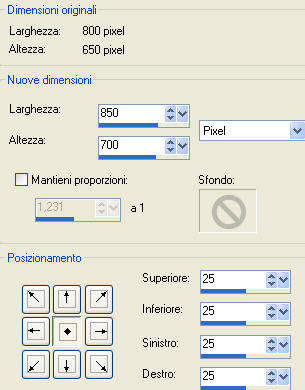
26.
Livelli/Disponi/Porta sotto.
27. Metti come
colore di sfondo un colore in armonia con la tua tag: io ho scelto
#e6bd6b.
28. Riempi il livello trasparente
con il colore di sfondo.
29. Effetti/Plug in/Ap [Lines]/Lines-SilverLining:
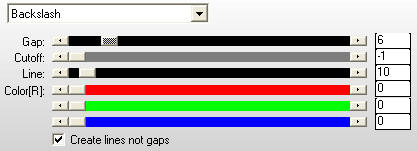
30.
Effetti/Plug in/Graphic Plus/Cross Shadow con i valori predefiniti.
31.
Livelli/Nuovo livello raster. Riempi con il tuo colore scuro di primo
piano.
32.
Selezione/Seleziona tutto.
Selezione/Modifica/Contrai di 3
o 4 px.
Premi il tasto Canc della tua
tastiera per cancellare l'interno della selezione.
Deseleziona tutto.
33. Ora passiamo
all'animazione.
(Se non desideri farla, puoi
chiudere i livelli "quadrato 1b " e "quadrato 2b" e unisci tutti i
livelli.
Poi salva in formato jpeg).
ANIMAZIONE
1. In psp chiudi la
visibilità dei livelli da "palla 2" a "palla 6" e i livelli "quadrato
1b" e "quadrato 2b".
Posizionati sul livello più
basso.
Modifica/Copia unione.
2. Apri Animation Shop.
Modifica/Incolla come nuova
animazione.
3. Torna su psp.
Riapri la visibilità dei livelli
"quadrato 1b" e "quadrato 2b".
Chiudi la visibilità del livello
"palla 1" e riapri la visibilità del livello "palla 2".
Modifica/Copia unione.
4. Torna su Animation.
Modifica/Incolla dopo il
fotogramma corrente.
5. Torna su psp.
Chiudi la visibilità dei livelli
"quadrato 1b" e "quadrato 2b".
Chiudi la visibilità del livello
"palla 2" e riapri la visibilità del livello "palla 3".
Modifica/Copia unione.
6. Torna su Animation.
Modifica/Incolla dopo il
fotogramma corrente.
7. Torna su psp.
Apri la visibilità dei livelli
"quadrato 1b" e "quadrato 2b".
Chiudi la visibilità del livello
"palla 3" e riapri la visibilità del livello "palla 4".
Modifica/Copia unione.
8. Torna su Animation.
Modifica/Incolla dopo il
fotogramma corrente.
9. Torna su psp.
Chiudi la visibilità dei livelli
"quadrato 1b" e "quadrato 2b".
Chiudi la visibilità del livello
"palla 4" e riapri la visibilità del livello "palla 5".
Modifica/Copia unione.
10. Torna su Animation.
Modifica/Incolla dopo il
fotogramma corrente.
11. Torna su psp.
Apri la visibilità dei livelli
"quadrato 1b" e "quadrato 2b".
Chiudi la visibilità del livello
"palla 5" e riapri la visibilità del livello "palla 6".
Modifica/Copia unione.
12. Torna su Animation.
Modifica/Incolla dopo il
fotogramma corrente.
Modifica/Seleziona tutto.
Modifica/Proprietà fotogramma:
30.
Visualizza l'animazione
cliccando su questa icona:

Ferma l'animazione cliccandoci di nuovo sopra.
13. Puoi variare la
velocità dell'animazione nel modo seguente:
Animazione/Proprietà fotogramma:
più la cifra è grande e più l'animazione è lenta.
14. Se il risultato ti
piace, puoi salvare il tuo lavoro in formato gif.
In Animation puoi anche
ridimensionare la tua animazione:
Animazione/Ridimensiona
Animazione: scegli la dimensione voluta in px.
Tutorial tradotto da Byllina l'8 dicembre 2010
e registrato su TWI

Tradotti Tag Michèle
Home
|